Page 1
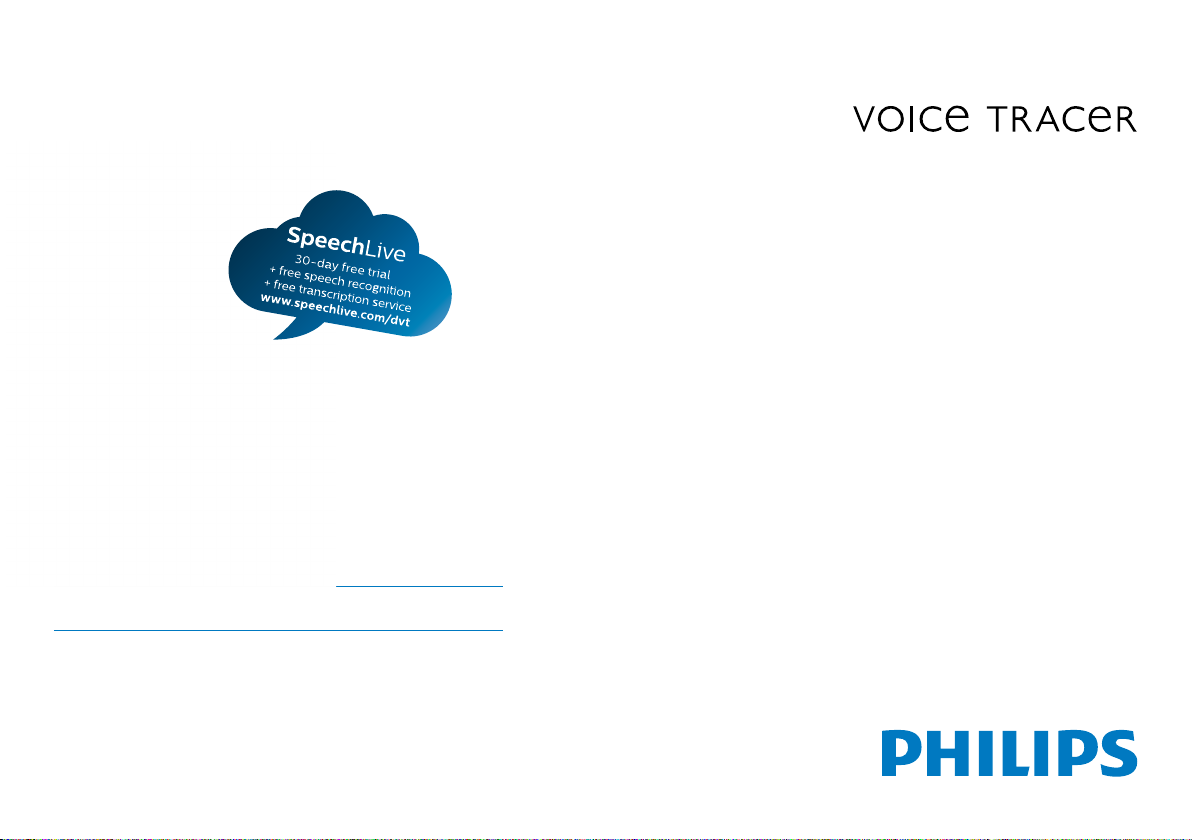
Regisrer ditt produkt og få støtte på
www.philips.com/dictation
NO Bruksanvisning
DVT2510
DVT2710
Page 2
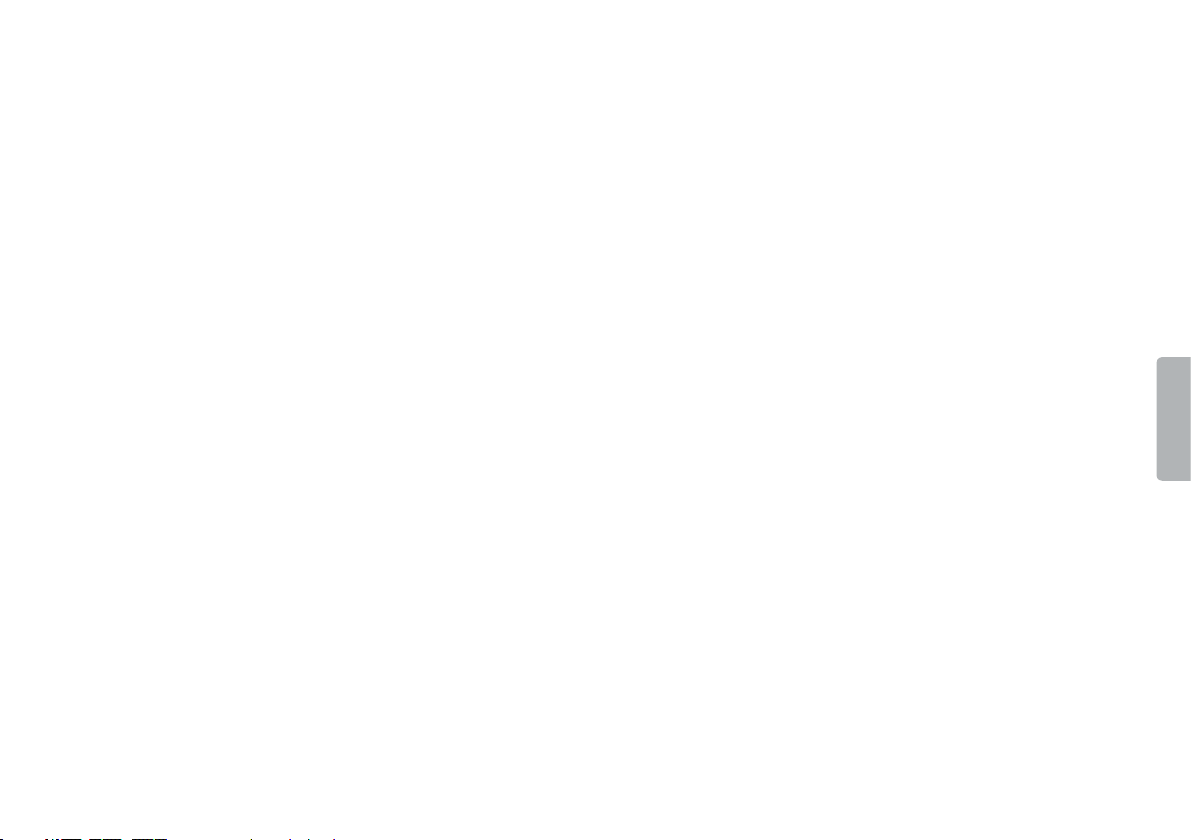
2
Innholdsfortegnelse
Page 3
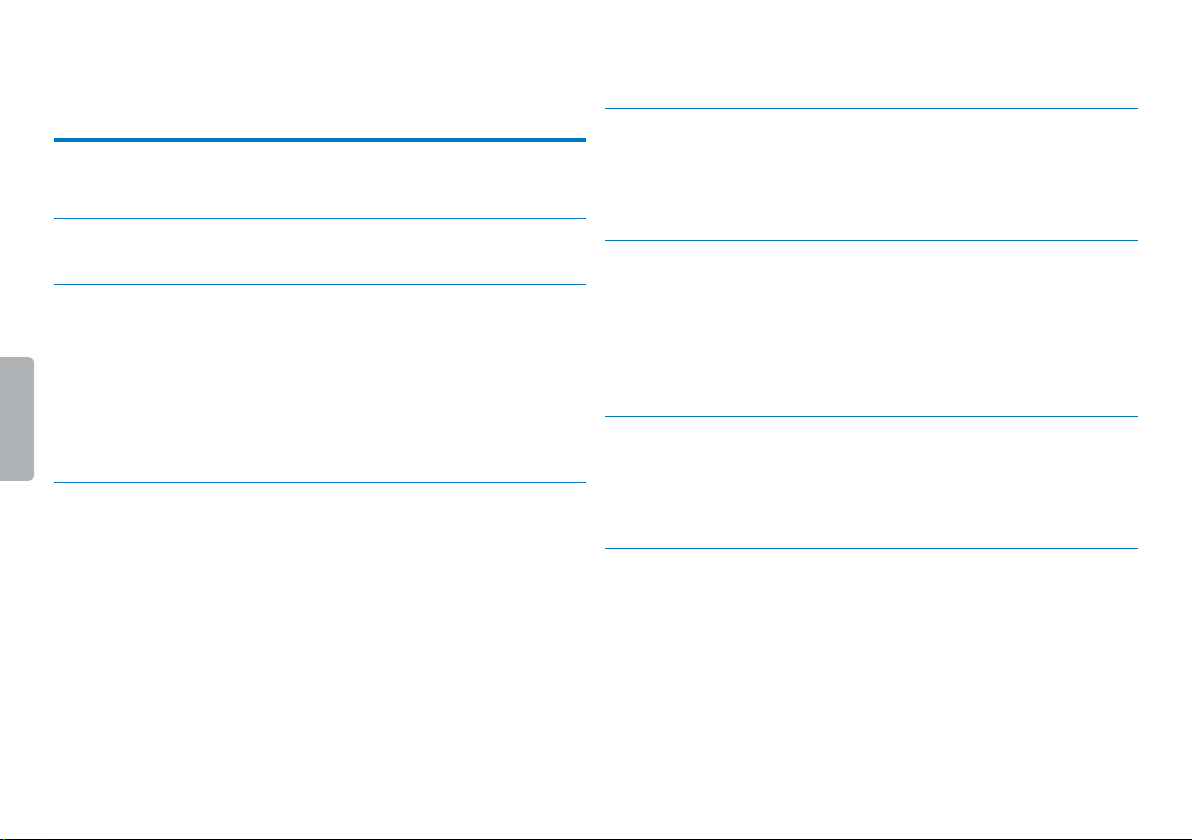
Innholdsfortegnelse
1 Viktig sikkerhetsinformasjon 5
1.1 Sikkerhetsanvisninger 5
2 Om denne brukerhåndboken 7
2.2 Anvendte symboler 7
3 Din opptager 8
3.1 Produktegenskaper 8
3.2 Innholdet i esken 9
3.3 Produktoversikter 10
3.3.1 Fram- og bakside 10
3.3.2 Taster 11
3.4 Startskjerm 12
3.4.1 Menyoversikt 13
4 Første skritt 14
4.1 Isetting av batterier 14
4.2 Slå apparatet på og av 15
4.3 Installasjon 15
4.3.1 Velg språk 15
4.3.2 Stille inn dato og klokkeslett 15
4.4 Slå tastelåsen på og av 16
4.5 Innsetting av microSD-kort 17
4.6 Bruk av tilbehør 17
4.6.1 Tilkobling av hodetelefon 17
4.7 Tilkobling til datamaskin 18
4.7.1 Overføring av filer mellom apparatet og en datamaskin 19
4.7.2 Frakoble apparatet fra datamaskinen 19
5 Opptak 20
5.1 Opptak 20
5.2 Starte opptak automatisk 21
5.2.1 Bruk av tidsur-funksjonen 21
5.2.2 Bruk av stemmeaktiveringsfunksjonen 21
6 Avspilling 22
6.1 Valg av opptak 22
6.1.1 Finn tilbake til opptak ved hjelp av søk i kalenderen 22
6.2 Avspilling av opptak 23
6.3 Endring av avspillingshastigheten 23
6.4 Bruk av raskere søking 23
6.5 Repetér avspilling / endeløs sløyfe 24
7 Bearbeiding og sletting 25
7.1 Bearbeiding av opptak 25
7.1.1 Tilføye eller overskrive opptak 25
7.1.2 Oppdeling av opptak 25
7.2 Sletting av opptakpå apparatet 26
8 Innstillinger 27
8.1 Opptaksinnstillinger 27
8.1.1 Innstilling av lagringsenhet for opptaket 27
8.1.2 Innstilling av opptakskvalitet 27
8.1.3 Innstilling av mikrofonfølsomhet 28
8.1.4 Innstilling av bearbeidungsmodus 29
8.1.5 Inn- og utkobling av lyd- og lysvarslingssignalene ved opptak 29
8.1.6 Innstille tidsuret 30
8.1.7 Slå taleaktiveringsfunksjonen på og av 30
Innholdsfortegnelse
3
Page 4
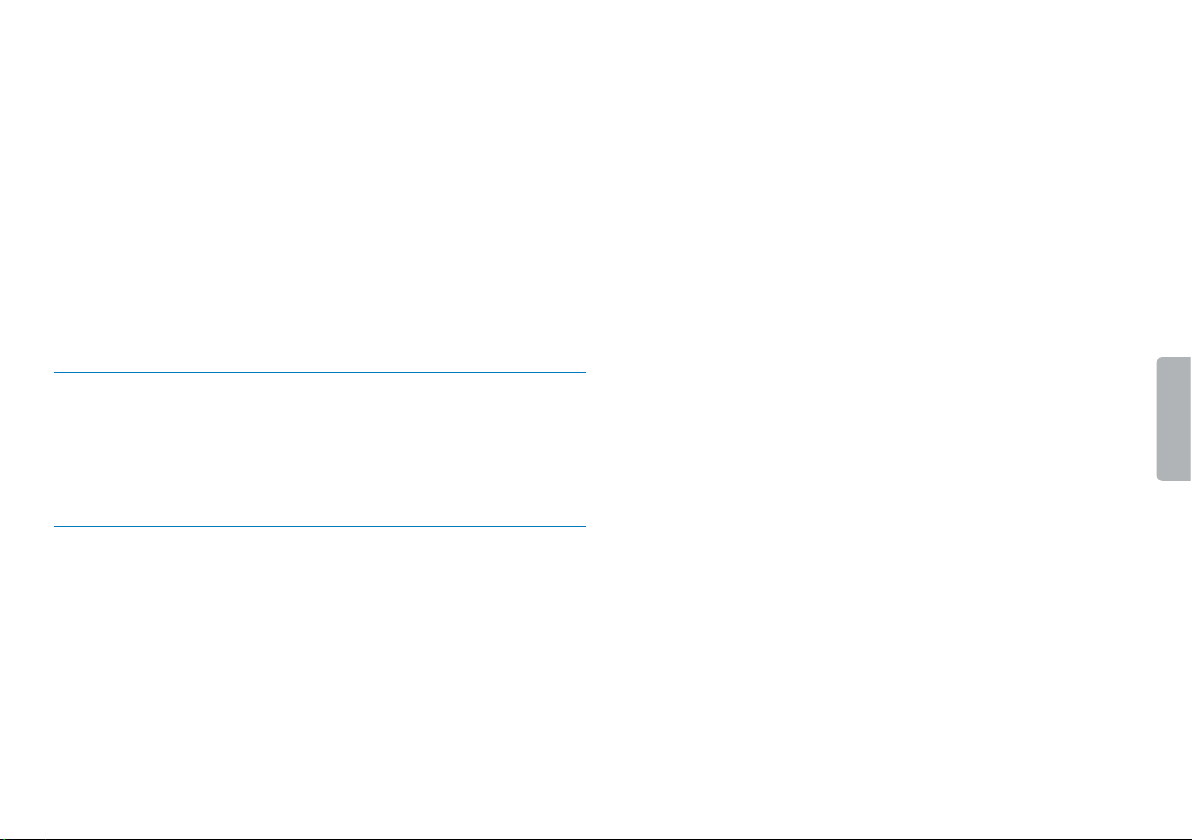
8.1.8 Innstilling av automatisk oppdeling 31
8.1.9 slå opptakslysdioden på og av 31
8.2 Visningsinnstillinger 32
8.2.1 Velg språk 32
8.2.2 Innstilling av kontrast på displayet 33
8.2.3 Still inn bakgrunnsbelysningen 33
8.2.4 Still inn demonstrasjonsmodus 33
8.3 Apparatinnstillinger 34
8.3.1 Stille inn dato og klokkeslett 34
8.3.2 Slå ClearVoice på og av 35
8.3.3 Innstilling av automatisk utkobling 35
8.3.4 Innstilling av alarm 36
8.3.5 Slå taste- og signaltoner på og av 36
9 Service 37
9.1 Servicefunksjoner på apparatet 37
9.1.1 Vise apparatinformasjon 37
9.1.2 Formatering av lagringsenheter 37
9.2 Oppdatering av fastvaren 38
9.3 Feilretting 39
10 Vedlegg 40
10.1 Tekniske data 40
4
Innholdsfortegnelse
Page 5
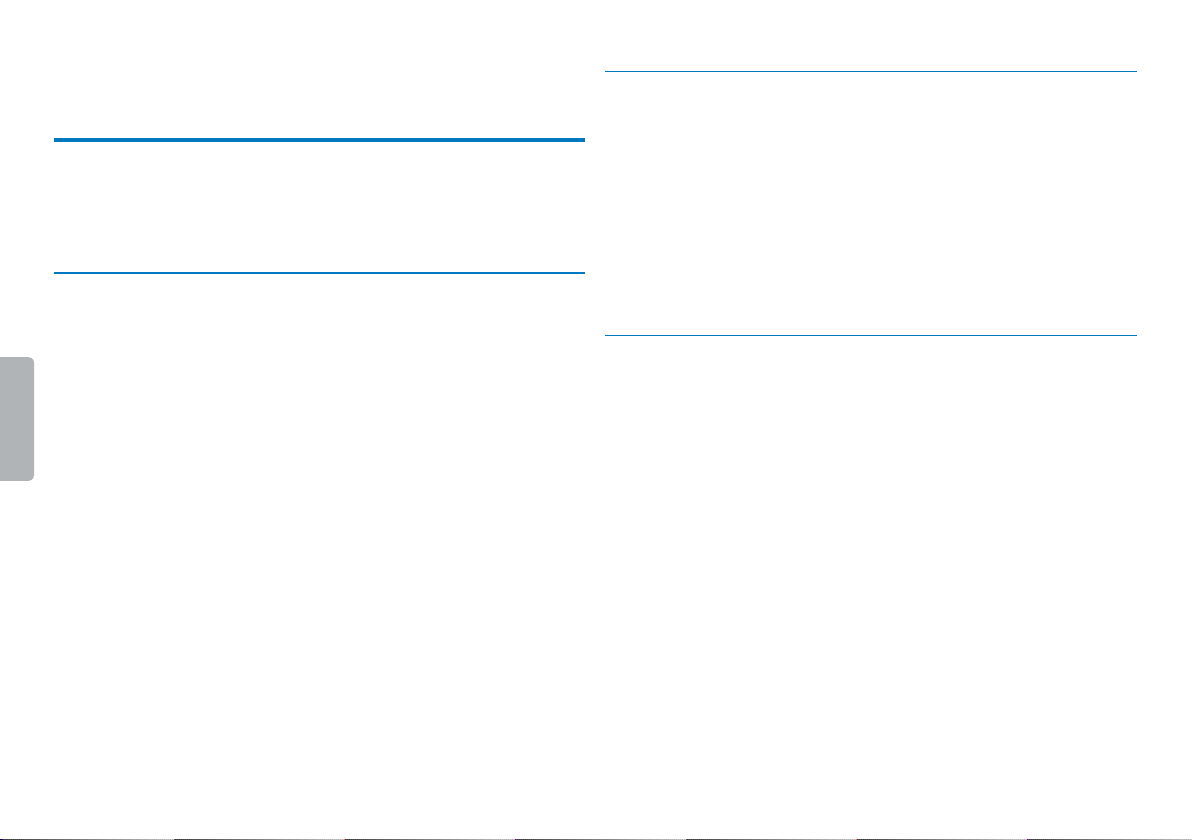
1 Viktig sikkerhetsinformasjon
Det må ikke foretas innstillinger og endringer som ikke er beskrevet i
denne brukerhåndboken. For at apparatet skal fungere upåklagelig, må
alle sikkerhetsanvisningene følges. Produsenten frasier seg alt ansvar
dersom sikkerhetsanvisningene ikke er blitt fulgt.
1.1 Sikkerhetsanvisninger
1.1.1 Batterier
• Bruk kun batterier av type AA A i apparatet.
• Batterier som ikke er oppladbare må ikke lades opp igjen.
• Ta batteriene ut av apparatet dersom det ikke skal brukes på lengre
tid. Batterier som lekker kan skade apparatet.
• Batteriene må ikke tas ut av apparatet under opptak. Det kan føre
til at data blir skadet eller går tapt. Det kan også føre til feilfunksjon
på apparatet.
• Batterier inneholder miljøfarlige stoer. Brukte batterier må derfor
kastes i foreskrevne innsamlingsbeholdere.
• Beskytt apparatet mot regn og vann for å unngå kortslutning.
• Apparatet må ikke utsettes for sterk varme fra varmeapparater eller
solstråling.
• Beskytt ledningen mot klemskader, spesielt ved støpselet og der
ledningen kommer ut av apparathuset.
• Sørg for å sikre dataene og opptakene. Produsenten er ikke ansvarlig
for tap av data.
• Det må ikke foretas vedlikeholdsarbeid som ikke er beskrevet i
denne håndboken. Ta ikke apparatet fra hverandre i sine enkelte
deler for å foreta reparasjoner. Apparatet skal bare repareres ved et
sertifisert serviceverksted.
Innholdsfortegnelse
1.1.2 Lagringskort
• Apparatet støtter lagringskort av typen microSD opp til en størrelse
på 32 GB.
• Sørg for at lagringskortet støtter en tilstrekkelig
dataoverføringshastighet. Produsenten gir ingen garanti for at
funksjonen er upåklagelig.
• Når lagringskortet formateres, slettes alle dataene på kortet. For
å sikre riktig formatering, skal lagringskortet bare formateres i
apparatet. Dersom du formaterer lagringskortet i en datamaskin,
kan det senere oppstå feil ved lesing eller skriving av data.
5
Page 6
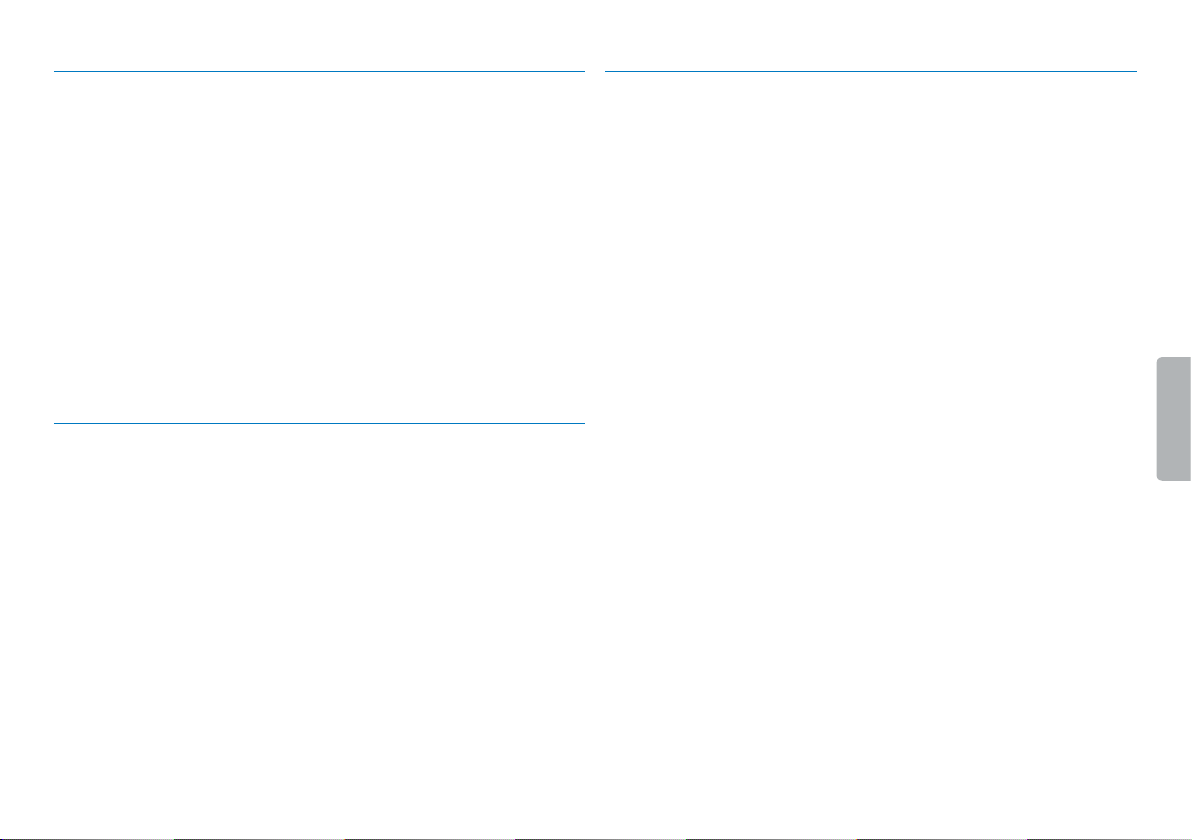
1.1.3 Hørselvern
1.1.5 Lovmessige begrensninger for opptak
Følgende retningslinjer må overholdes ved bruk av
hodetelefon:
• Innstill en moderat lydstyrke, og bruk ikke hodetelefonen over
lengre tid.
• Det er viktig å sørge for at lydstyrken ikke er høyere enn hva øret
tål er.
• Ikke innstill lydstyrken høyere enn at du hører hva som foregår
rundt deg.
• I potensielt farlige situasjoner bør du være svært forsiktig, eller
forbigående avbryte bruken.
• Bruk ikke hodetelefon mens du kjører bil, sykler eller bruker
rullebrett. Det kan utgjøre en fare for trafikken, og kan også være i
strid med forskriftsmessige bestemmelser.
1.1.4 Maksimal lydeekt
• Produsenten garanterer at den maksimale lydeekten på
audioapparatene er i tråd med gjeldende bestemmelser, men bare
ved bruk hodetelefon av samme modell som den som følger med
apparatet. Dersom denne hodetelefonen skal erstattes, må du
anskae en tilsvarende Philips-modell hos forhandleren.
• Bruk av opptaksfunksjonen for dette produktet kan være underlagt
lovmessige begrensninger i ditt land. Vær oppmerksom på
personvernbestemmelsene og rettighetene til tredjeperson dersom
du for eksempel vil ta opp samtaler eller foredrag.
• Vær klar over at du i mange land er lovmessig forpliktet til å
informere samtalepartneren dersom du vil ta opp en telefonsamtale.
Opptak av telefonsamtaler kan også være forbudt. Ta rede på den
rettslige situasjonen i landet ditt før du tar opp telefonsamtaler.
6
Innholdsfortegnelse
Page 7

2 Om denne brukerhåndboken
Oversikten på de følgende sidene gir et raskt overblikk over apparatet.
Du finner detaljerte beskrivelser i de følgende kapitlene i denne
brukerhåndboken. Les denne brukerhåndboken oppmerksomt
igjennom.
2.1 Modellavhengige funksjoner og illustrasjoner
Denne brukerhåndboken beskriver flere modellvarianter av apparatet.
Vær klar over at enkelte funksjoner bare er tilgjengelige på bestemte
modeller.
2.2 Anvendte symboler
Tips
• Dette symbolet kjennetegner tips for enklere og mer eektiv bruk
av apparatet.
Henvisning
OBS!
• Dette symbolet advarer mot skader på apparatet samt mot mulig
tap av data. Skader kan oppstå på grunn av feilaktig håndtering.
Advarsel
• Dette symbolet advarer mot skader på personer. Feilaktig
håndtering kan føre til fysiske eller andre skader.
• Dette symbolet kjennetegner henvisninger til ting du skal ta
hensyn til ved bruk av apparatet.
Innholdsfortegnelse
Om denne brukerhåndboken
7
Page 8
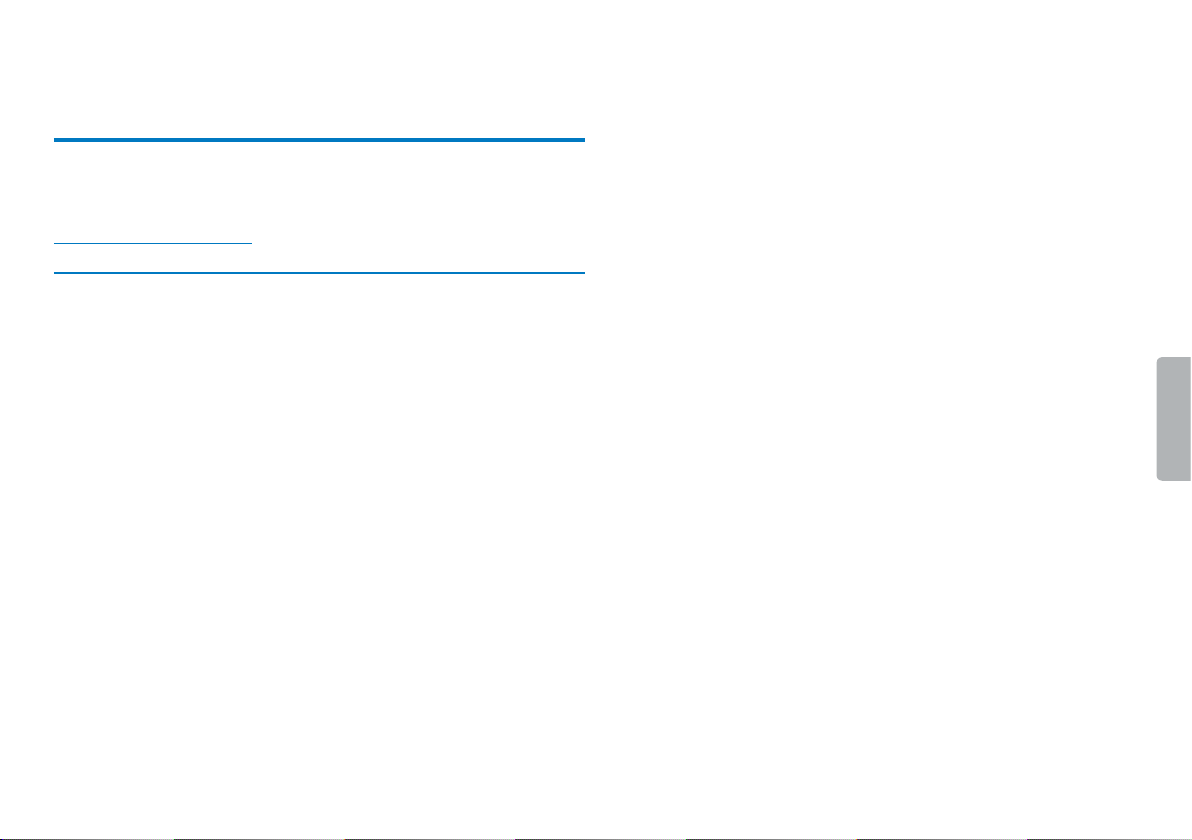
3 Din opptager
Takk for at du valgte et apparat fra Philips. På våre nettsider finner
du omfattende støtte i form av brukerhåndbøker, programvare for
nedlasting, garantiinformasjon og mye mer.
www.philips.com/dictation.
3.1 Produktegenskaper
• Stereoopptak i MP3-format for utmerket klangkvalitet
• ClearVoice for klar og livaktig stemmegjengivelse
• Stemmeaktiveringsfunksjon for opptak uten taster (håndfri)
• Opptak og strømtilførsel via USB-tilkoblingen for ubegrenset opptak
• Stort fargedisplay for klar informasjon om status for opptaket.
• Kortplass for microSD-kort for ekstra lagring
• Kalendersøk, for å finne opptak raskere
8 Din opptager
Innholdsfortegnelse
Page 9
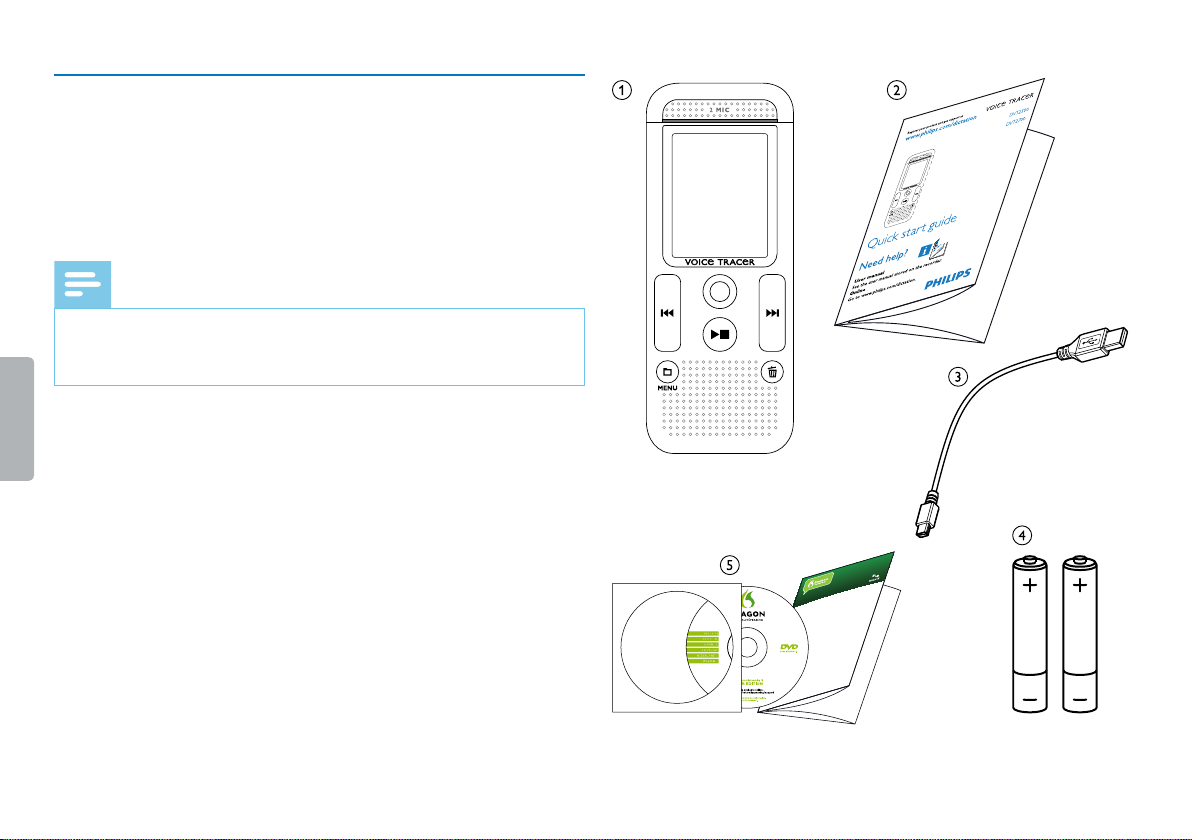
3.2 Innholdet i esken
Using Dragon NaturallySpeaking Recorder Edition, you can dictate into a portable
recorder and then have Dragon NaturallySpeaking transcribe your recorded speech.
Installing Dragon NaturallySpeaking
1. Exit all open programs. If you’re running a virus checker, turn it o.
2. Put the Dragon DVD into your DVD drive. Setup begins automatically. If it doesn’t,
double-click the le Setup.exe on your DVD.
3. Follow the on-screen prompts. Optionally, you can enable the QuickStart option.
QuickStart launches Dragon at system start-up and adds an icon to the Windows
task bar.
4. Click Finish to complete the installation. You may be prompted to reboot your
computer.
Starting Dragon NaturallySpeaking
Start Dragon by:
tDouble-clicking the Dragon desktop icon.
tSelecting Programs >Dragon NaturallySpeaking from the Start menu.
tRight-clicking the QuickStart task bar icon and selecting Start Dragon
NaturallySpeaking , if the QuickStart option is enabled.
Teaching the program how you speak
The rst time you start Dragon, the program automatically starts the Prole Creation
Wizard.
Step 1: Create a user prole
1. Name the prole with your name or any other unique name. Click Next.
2. Select the language you will use for this prole, and your age group. Click Next.
3. Select the region of the world you are in and your accent. Click Next.
4. Select the audio source that you will use: Digital les on disk (.wav, .mp3, .wma,
.dss, .ds2) . Click Next.
5. Review your choices and click Create to create your prole.
DRAGON DVR EDITI ON
QUICK START GUIDE
EN
a Apparatet
b Hurtigstartveiledning
c USB-kabel for tilkobling til datamaskin
d To batterier (AAA)
e DVT2710: DVD med programvare for talegjenkjenning
Henvisning
• Vær oppmerksom på at enkelte deler kanskje ikke er inkludert i
leveransen av din modell. Dersom en av delene mangler eller er
skadet, må du henvende deg til forhandleren.
Innholdsfortegnelse
Din opptager
9
Page 10
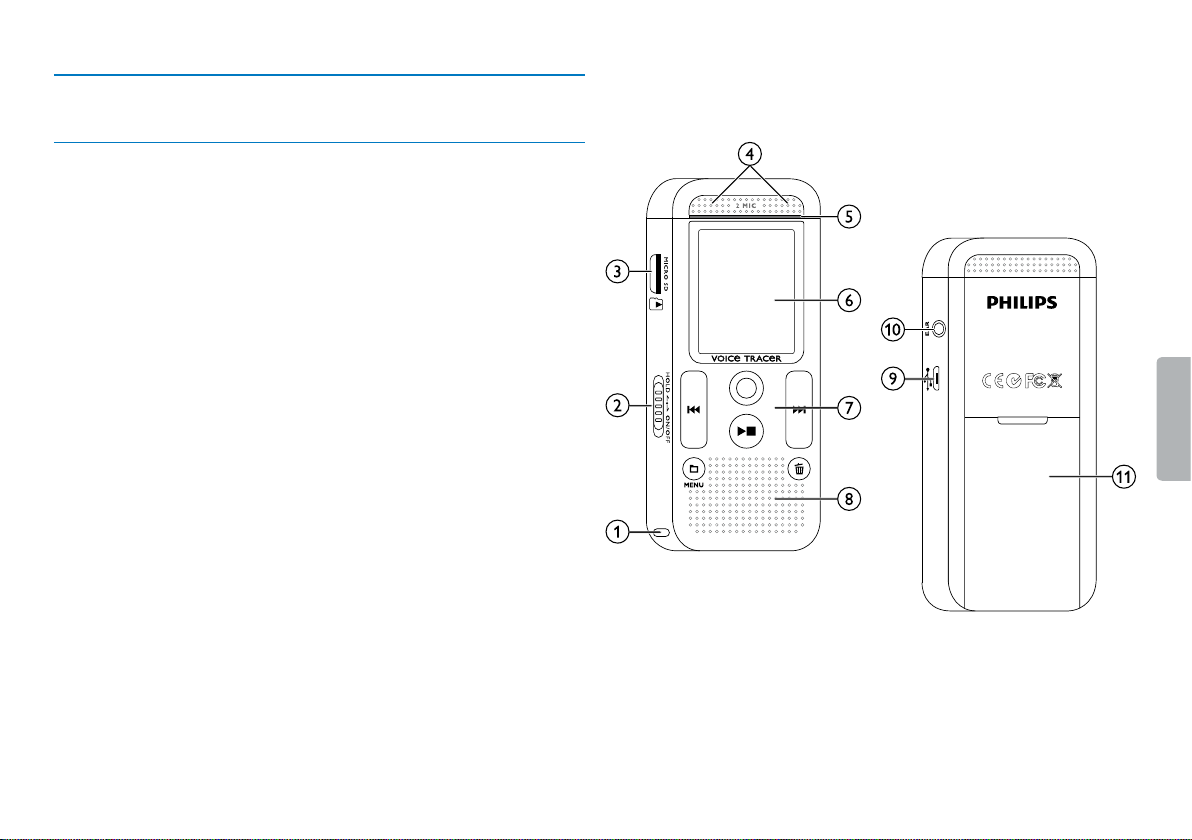
3.3 Produktoversikter
3.3.1 Fram- og bakside
a Øgle for håndsløyfe
b På-/av-bryter / tastelås
c Kortplass for lagringskort (micro-SD-kort)
d Mikrofon
e Status-lysdiode:
Rød–Apparatet tar opp
Grønn–Apparatet spiller av opptak
Oransje–Dataoverføring til eller fra datamaskinen
f Display
g Betjeningsfelt med taster
h Høyttaler
i Tilkobling for datamaskin (Micro-USB)
j Tilkobling for hodetelefon (3,5 mm stereoplugg)
k Batterirom
10 Din opptager
Innholdsfortegnelse
Page 11

3.3.2 Taster
a a Stoppmodus: kort trykk: bytt mappe, langt trykk:
menyfunksjoner (MENU-Tasten);
Opptak med taleaktivering: juster aktiveringsnivå;
Gjengivelse: juster lydnivå;
Menynavigasjon: vis neste menyregister
b ~ Spill av opptaket (avspillingstast);
Stopp avspillingen (stopptasten);
Stopp opptaket (stopptasten);
Menynavigering: Avslutt menyen
c h Avspilling: kort trykk: gå til begynnelsen, gå til foregående
opptak, langt trykk: hur tigsøk bakover;
Menynavigering: velge menyfunksjoner, endre verdi
d g Start opptak (opptakstast); bekreft valg
e b Avspilling: kort trykk: gå til slutten, gå til neste opptak, langt
trykk: hurtigsøk bakover;
Menynavigering: velge menyfunksjoner, endre verdi
f z Slett opptak (slettetast)
Innholdsfortegnelse
Din opptager
11
Page 12
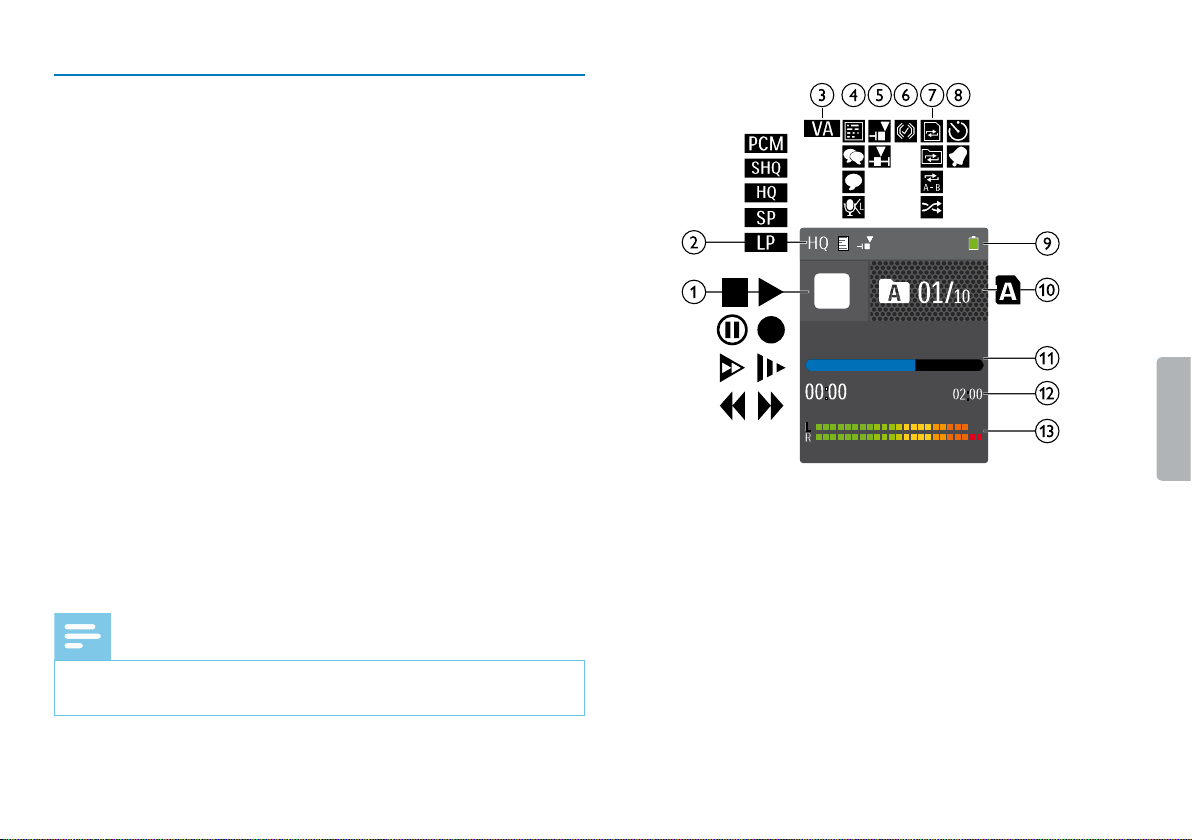
3.4 Startskjerm
a j Avspilling: S–normal, j–stopp, c–langsomt, U–raskt,
g–opptak, |–opptakspause, VW–søk
b ƒ Innstilt opptak skvalitet: ‡–PCM, …–SHQ,
ƒ–HQ, ˆ–S P, †–LP
c ‚–Taleaktivering innkoblet
d Mikrofonfølsomhet: °–diktat, ±–talegjenkjenning,
¯–samtale, µ–zoom-funksjon: foredrag
e Innstilt bearbeidingsmodus: Å–tilføy opptak, Æ–overskriv
opptak
f Ç–ClearVoice aktivert (for bedre avspillingskvalitet)
g Innstilt gjentakelsesmodus / endeløs sløyfe: –repetér
filavspilling, Á–repetér mappeavspilling, Örepetér utvalg/
sekvens, Ä–modus for tilfeldig repetisjon
h À–tidsur innkoblet, ¿–alarm innkoblet
i Batteriets ladningsnivå
j u Valgt mappe, avhengig av valgt lagringsmedium
(u–internminne, à–microSD-kort)/ nummer på det
aktuelle opptaket / totalt antall opptak i mappen
k Posisjonsindikator for den aktuelle avspillingen/opptaket
l Avspillings-/opptaksvarighet, opptakets totale varighet
m Avspillings-/opptaksnivå for venstre og høyre kanal
Henvisning
• Symbolenes posisjon og utseende kan variere avhengig av modell,
modus og funksjonene som er valgt.
12 Din opptager
Innholdsfortegnelse
Page 13
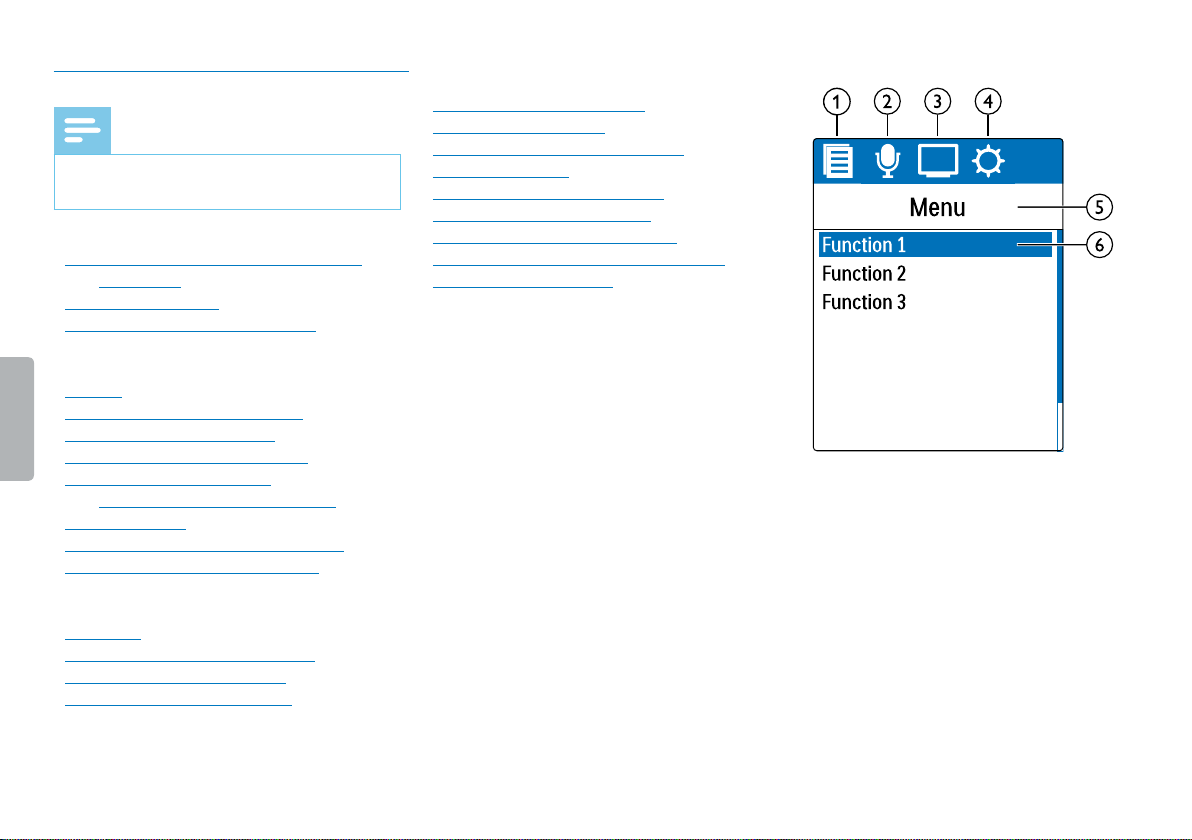
3.4.1 Menyoversikt
Henvisning
• Symbolet for det valgte menyregisteret
vises mot blå bakgrunn.
a Ø Mappe- og filmeny:
Finn tilbake til opptak ved hjelp av søk i
kalenderen
Oppdeling av opptak
Repetér avspilling / endeløs sløyfe
d × Apparatinnstillinger:
Stille inn dato og klokkeslett
Slå ClearVoice på og av
Innstilling av automatisk utkobling
Innstilling av alarm
Formatering av lagringsenheter
slå opptakslysdioden på og av
Slå taste- og signaltoner på og av
Innstilling av lagringsenhet for opptaket
Vise apparatinformasjon
e Tittel på det valgte menyregisteret
b Ó Opptaksinnstillinger:
Opptak
Innstilling av mikrofonfølsomhet
Innstilling av opptakskvalitet
Innstilling av bearbeidungsmodus
Inn- og utkobling av lyd- og
lysvarslingssignalene ved opptak
Innstille tidsuret
Slå taleaktiveringsfunksjonen på og av
Innstilling av automatisk oppdeling
c Ô Displayinnstillinger:
Velg språk
Innstilling av kontrast på displayet
Still inn bakgrunnsbelysningen
Still inn demonstrasjonsmodus
Innholdsfortegnelse
f Liste over tilgjengelige funksjoner i
menyene
Din opptager
13
Page 14
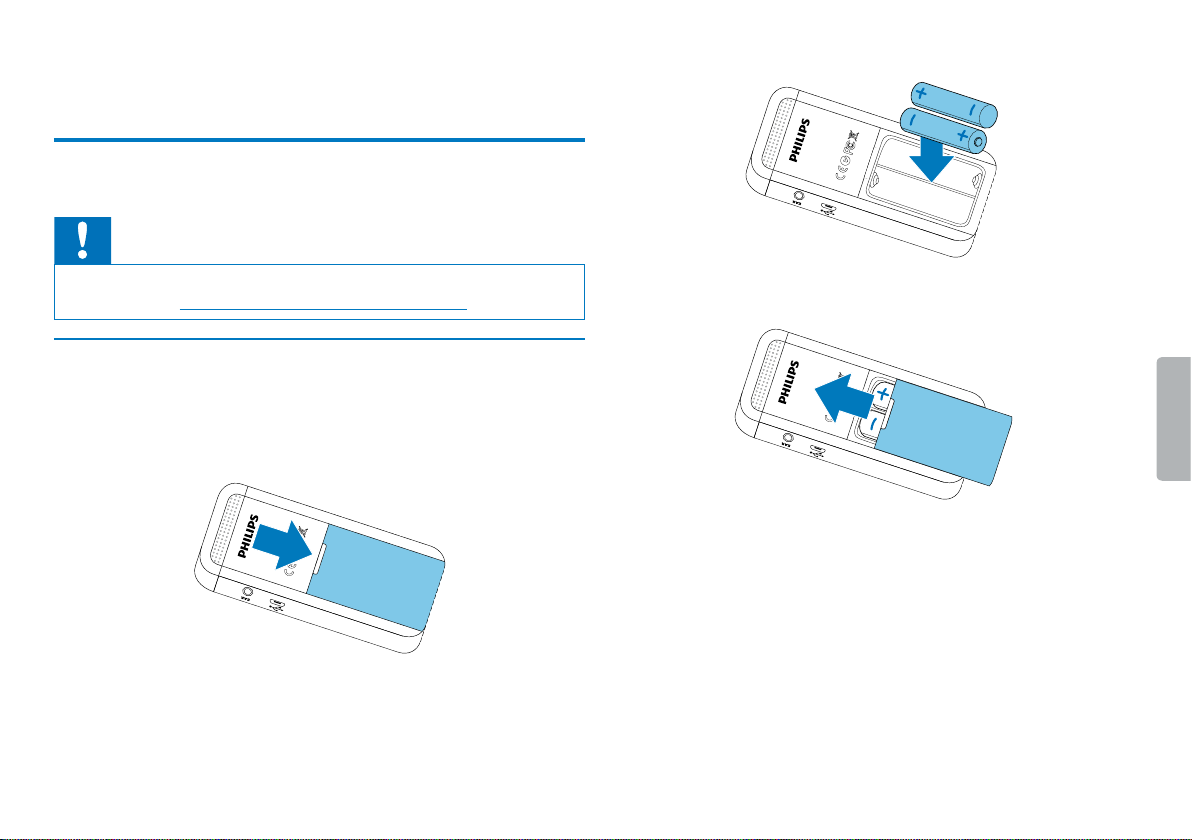
4 Første skritt
Med installasjonshjelpen på de neste sidene er det lett og enkelt å ta
apparatet i bruk.
OBS!
• Følg anvisningene for håndtering av apparatet, spesielt håndtering
av batteriene (se også kapittel 1.1.1 Batterier, side 5).
4.1 Isetting av batterier
To stk. AAA-batterier medfølger i leveransen av apparatet.
Skyv dekselet over batterirommet nedover.
1
Lukk dekselet på batterirommet.
3
Legg batteriene inn i apparatet som vist. Sørg for riktig polaritet!
2
14 Første skritt
Innholdsfortegnelse
Page 15

4.2 Slå apparatet på og av
4.3 Installasjon
Trekk på-/av-bryteren på siden av maskinen nedover i ca. to
1
se kun de r.
X Apparatet lås på, og startskjermen vises.
For å slå av apparatet, trekker du på-/av-bryteren nedover i ca. to
2
sekunder en gang til.
Henvisning
• Apparatet slår seg av automatisk dersom det ikke trykkes på noen
taster i løpet av en forhåndsinnstilt tidsperiode (se også kapittel
8.3.3 Innstilling av automatisk utkobling, side 35).
Første gang apparatet tas i bruk, eller eventuelt etter at
strømtilførselen har vært avbrutt i lengre tid, begynner
installasjonsprosessen. Angivelsene av dato og klokkeslett blir lagret
som opptakstid sammen med hvert opptak.
4.3.1 Velg språk
Velg ønsket displayspråk med tastene h / b.
1
Bekreft med opptakstasten g.
2
Henvisning
• Det kan hende at språket ditt ikke er tilgjengelig. Da må du velge
et annet språk.
4.3.2 Stille inn dato og klokkeslett
Velg ønsket år med tastene h / b.
1
Trykk på opptakstasten g.
2
Velg ønsket måned med tastene h / b .
3
Trykk på opptakstasten g.
4
Innholdsfortegnelse
Første skritt
15
Page 16

Velg ønsket dag med tastene h / b.
5
Trykk på opptakstasten g.
6
Bruk tastene h / b for å velge om klokkeslettet skal vises i 12-
7
eller 24-timers format.
Trykk på opptakstasten g.
8
Velg ønsket time med tastene h / b.
9
Trykk på opptakstasten g.
10
Velg ønsket minutt med tastene h / b.
11
Bekreft med opptakstasten g.
12
Tips
• Innstillingene av språk, dato og klokkeslett kan endres når som
helst ved hjelp av innstillingsmenyene (se også kapittel 8.2.1
Velg språk, side 32) (se også kapittel 8.3.1 Stille inn dato og
klokkeslett, side 34).
4.4 Slå tastelåsen på og av
Tastelåsen deaktiverer alle tastene på apparatet. Tidsur-funksjonen på
apparatet fungerer fortsatt.
Skyv på-/av-bryteren på siden av apparatet oppover til posisjonen
1
HOLD for å slå på tastelåsen.
X Låsesymbolet vises i displayet en kort stund.
Sett på-/av-bryteren på siden av apparatet i midtstilling for å slå av
2
tastelåsen.
X Lås opp-symbolet vises i displayet en kort stund.
16 Første skritt
Innholdsfortegnelse
Page 17

4.5 Innsetting av microSD-kort
OBS!
• Ikke trekk ut lagringskortet mens maskinen skriver til eller leser
fra kortet. Det kan føre til at data blir skadet eller går tapt.
Skyv dekselet over kortsporet til side.
1
Sett microSD-kortet inn i kortsporet på siden av apparatet slik at
2
kontaktene vender oppover.
Henvisning
• For at opptakene skal bli lagret på lagringskortet, må du stille om
fra lagring i internminnet til lagring på microSD-kortet (se også
kapittel 8.1.1 Innstilling av lagringsenhet for opptaket, side 27).
Mappesymbolet i displayet viser hvilket minne opptakene blir
lagret i: u , v, w , x–internminne, à, á, â, ã–lagringskort.
4.6 Bruk av tilbehør
Avhengig av hvilken modell du har, leveres ulikt tilbehør sammen med
apparatet. Annet tilbehør kan kjøpes gjennom forhandleren.
4.6.1 Tilkobling av hodetelefon
Advarsel
• Innstill en moderat lydstyrke, og bruk ikke hodetelefonen over
lengre tid. Det kan medføre hørselskader. Følg henvisningen om
hørselvern (se også kapittel 1.1.3 Hørselvern, side 6).
Skru ned lydstyrken på apparatet før du kobler til hodetelefonen.
1
Skyv lagringskortet inn i apparatet til det går i inngrep.
3
Trykk lett på kortet for å ta det ut. Lagringskortet blir skjøvet litt
4
ut.
Innholdsfortegnelse
Sett Jack-pluggen inn i uttaket for hodetelefon EAR på siden av
2
apparatet.
Første skritt
17
Page 18

Skru opp lydstyrken til et behagelig nivå etter at du har koblet
3
til hodetelefonene. Høyttaleren på apparatet er koblet ut når en
hodetelefon er tilkoblet.
4.7 Tilkobling til datamaskin
Hvis du kobler apparatet til en datamaskin, har du mange muligheter
tilgjengelig:
• USB-lagringsenhet Du får tilgang til apparatet via filutforskeren
uten å installere ekstra programvare. Det vises som laringsenhet.
På den måten kan du lagre og behandle opptakene ved hjelp av
datamaskinen, og frigjøre lagringsplass på apparatet (se også kapittel
4.7.1 Overføring av filer mellom apparatet og en datamaskin, side
19).
• Strømtilførsel via USB: Når du kobler apparatet til en
datamaskin, får det strøm via USB-tilkoblingen, og batteriet blir ikke
belastet. Du kan ta opp helt til lagringsplassen på apparatet er brukt
opp.
Tips
• Når apparatet er koblet til en datamaskin, må du trykke på
opptakstasten g i minst to sekunder for å starte et opptak.
Sett USB-pluggen inn i USB-inngangen på datamaskinen.
1
Sett mikro-USB-pluggen inn i USB-inngangen på undersiden av
2
apparatet.
X Apparatet vises om lagringsenhet i filutforskeren.
18 Første skritt
Innholdsfortegnelse
Page 19

OBS!
OBS!
• Du må ikke koble fra forbindelsen mellom datamaskinen og
apparatet mens data blir overført (status-lysdioden blinker
oransje). Det kan føre til at data ødelegges eller går tapt.
• Apparatet bør ikke formateres via datamaskinens filutforsker, det
kan føre tl feilfunksjoner på apparatet. Hvis du vil slatte alle data,
må du bruke funksjonen
kapittel 9.1.2 Formatering av lagringsenheter, side 37).
4.7.1 Overføring av filer mellom apparatet og en datamaskin
Du får tilgang til apparatet via filutforskeren uten å installere ekstra
programvare. Det vises som laringsenhet.
Koble apparatet til datamaskinen som beskrevet.
1
Start filutforskeren på datamaskinen.
2
X Apparatet vises som USB-lagringsmedium med navnet
PHILIPS. Mappen Voice på apparatet inneholder opptak.
Kopier eller flytt filer fra apparatet til datamaskinen for å arkivere
3
opptak, eller slett filer på apparatet for å frigi lagringsplass på
apparatet.
Format memory på apparatet (se også
• Du må ikke koble fra forbindelsen mellom datamaskinen og
apparatet mens data blir overført (status-lysdioden blinker
oransje). Det kan føre til at data ødelegges eller går tapt.
• Apparatet bør ikke formateres via datamaskinens filutforsker, det
kan føre tl feilfunksjoner på apparatet. Hvis du vil slatte alle data,
må du bruke funksjonen
kapittel 9.1.2 Formatering av lagringsenheter, side 37).
4.7.2 Frakoble apparatet fra datamaskinen
Løs ut USB-lagringsmediet via filutforskeren.
1
Først deretter kan du koble fra USB -forbindelsen mellom
2
datamaskinen og apparatet.
Format memory på apparatet (se også
Innholdsfortegnelse
Første skritt
19
Page 20

5 Opptak
Apparatet har en rekke funksjoner du kan bruke under opptak eller
som du kan bruke for å forbedre kvaliteten på opptaket Med tidsurfunksjonen og stemmeaktivering kan du starte opptak automatisk.
5.1 Opptak
Foreta de ønskede innstillingene med hensyn til opptakskvalitet og
mikrofonfølsomhet før opptaket starter.
I stoppmodus (startskjerm), trykk på a, for å velge ønsket mappe
1
for opptaket.
X Følgende symboler vises, avhengig av valgt lagringssted: u,
v, w , x–internminne, à, á, â, ã–lagringskort.
Rett mikrofonen mot opptakskilden, og trykk på opptakstasten g.
2
X Apparatet tar opp, og status-lysdioden lyser rødt.
Varigheten for opptaket og gjenværende opptakstid på den valgte
lagrinsplassen vises i displayet.
Trykk på opptakstasten g for å fortsette opptaket.
5
Trykk på stopptasten ~ , for å avslutte opptaket.
6
X Apparatet går tilbake til stoppmodus.
Henvisning
• Starte et nytt opptak: Trykk på b under et opptak for å
avslutte opptaket og starte et nytt opptak.
• For å unngå at filene til et langt opptak – for eksempel en samtale
over flere timer – ikke kal bli for store, kan du dele opp opptaket
automatisk (se også kapittel 8.1.8 Innstilling av automatisk
oppdeling, side 31).
• I hver mappe kan du lagre maksimalt 99 opptak. Størrelsen er
avhengig av valgt lagringssted og opptakskvaliteten (se også
kapittel 8.1.2 Innstilling av opptakskvalitet, side 27).
Dersom det totale antallet er nådd eller lageret er fullt, vises en
melding i displayet, og du kan ikke foreta ytterligere opptak. Slett
opptak du ikke trenger, eller koble apparatet til en datamaskin og
overfør filer til datamaskinen.
Tips
Kontroller lydstyrken med opptaksnivået.
3
Trykk på opptakstasten g under opptak for å ta pause i opptaket.
4
X Opptaket avbrytes, og status-lysdioden lyser rødt.
20 Opptak
• Dersom du vil foreta et langt opptak, bør du bytte batterier eller
lade opp batteriene på forhånd. Du kan også bruke strømtilførsel
via USB: Når du kobler apparatet til en datamaskin, får det strøm
via USB-tilkoblingen, og batteriet blir ikke belastet.
Innholdsfortegnelse
Page 21

5.2 Starte opptak automatisk
Det er to måter å starte opptak automatisk på: Tidsur-funksjonen og
stemmeaktivering.
5.2.1 Bruk av tidsur-funksjonen
Med tidsur-funksjonen starter opptaket på innstilt dato og klokkeslett.
Opptakskilder kan være mikrofonen i apparatet, radioen eller en
ekstern mikrofon.
Angi innstillingene for tidsuret i innstillingsmenyen, og slå
1
funksjonen på (se også kapittel 8.1.6 Innstille tidsuret, side 30).
X Når funksjonen er slått på, vises symbolet À i displayet.
Apparatet begynner opptaket til innstilt tid. På dette tidspunktet
kan apparatet være avslått, eller tastelåsen kan være aktivert.
5.2.2 Bruk av stemmeaktiveringsfunksjonen
Med stemmeaktiveringsfunksjonen starter opptaket så snart du
begynner å snakke. Når du stopper å snakke, avbryter apparatet
opptaket etter tre sekunder. Så snart du begynner å snakke igjen,
fortsetter opptaket.
Med stemmeaktiveringsindikatoren bestemmer du fra hvilken lydstyrke
apparatet skal begynne opptaket.
Trykk på opptakstasten g.
2
X Apparatet går over i standby-modus. Symbolet for pause i
opptaket (|) vises i displayet. Apparatet starter opptaket så snart
du begynner å snakke. Når du slutter å snakke, tar apparatet pause
i opptaket etter tre sekunder.
Trykk på stopptasten ~ , for å avslutte opptaket.
3
X Apparatet går tilbake til stoppmodus.
Tips
• Under opptaket kan du justere stemmeaktiveringsnivået med a
und h / b.
Angi innstillingene for stemmeaktivering i innstillingsmenyen,
1
og aktiver funksjonen (se også kapittel 8.1.7 Slå
taleaktiveringsfunksjonen på og av, side 30).
X Når funksjonen er aktivert, vises symbolet ‚ i displayet.
Innholdsfortegnelse
Opptak
21
Page 22

6 Avspilling
Tips
6.1.1 Finn tilbake til opptak ved hjelp av søk i kalenderen
Søkefunksjonen på apparatet gjør det mulig å liste opp alle lagrede
opptak sortert etter opptaksdato.
• Aktiver funksjonen ClearVoice for bedre avspilling. Svake passasjer
tilpasses dynamisk, slik at svake stemmer blir klarere og mer
forståelig gjengitt (se også kapittel 8.3.2 Slå ClearVoice på og av,
side 35).
6.1 Valg av opptak
Trykk på a i stoppmodus (startskjerm) for å velge en mappe.
1
X Følgende symboler vises, avhengig av valgt lagringssted: u,
v, w , x–internminne, à, á, â, ã, ä–lagringskort.
Trykk på b i stoppmodus.
2
a Posisjonsindikatoren går til slutten av opptaket.
b Posisjonsindikatoren går til begynnelsen av neste opptak.
Trykk på h i stoppmodus.
3
a Posisjonsindikatoren går til begynnelsen av et opptak.
b Posisjonsindikatoren går til slutten av forrige opptak.
Trykk i to sekunder på a/MENU i stoppmodus (startskjerm) for
1
å velge en mappe.
Bekreft med opptakstasten g.
2
Velg ønsket dag med tastene h / b.
3
Velg ønsket opptak med tastene h / b.
4
X Før hvert markerte opptak blir de første ti sekundene avspilt
som forhåndsavspilling.
Trykk på avspillingstasten ~, for å starte avspillingen av det valgte
5
opptaket.
22 Avspilling
Innholdsfortegnelse
Page 23

6.2 Avspilling av opptak
6.3 Endring av avspillingshastigheten
Tips
• I stoppmodus starter avspillingen med tre sekunders
tilbakespoling. Denne funksjonen er spesielt nyttig ved avskrift av
opptak.
Velg ønsket opptak som beskrevet.
1
Trykk på avspillingstasten ~, for å starte avspillingen av det valgte
2
opptaket.
X Status-lysdioden lyser grønt. Tidsangivelsen og total
opptakstid for opptaket vises i displayet under avspillingen.
Trykk på a og still inn lydstyrken med h / b.
3
Trykk på stopptasten ~ , for å stoppe avspillingen.
4
X Avspillingen stopper i den aktuelle posisjonen. Apparatet går
tilbake til stoppmodus. Ved fortsettelsen starter avspillingen tre
sekunder før den aktuelle posisjonen.
Trykk på avspillingstasten ~, for å fortsette avspillingen.
5
Trykk på h / b for å gå til begynnelsen eller slutten av opptaket.
6
Trykk på avspillingstasten ~ i minst to sekunder under avspilling.
1
a Avspillingen finner sted med langsommere hastighet. Symbolet
c vises i displayet.
b Avspillingen finner sted med raskere hastighet. Symbolet U
vises i displayet.
c Avspillingen finner sted med normal hastighet. Symbolet S vises
i displayet.
6.4 Bruk av raskere søking
Med raskere søking spilles opptaket av i høy hastighet. Dermed kan du
søke eller en bestemt passasje i opptaket.
Hold en av de to navigasjonstastene h eller b inne under
1
avspilling eller i stoppmodus.
X Det valgte opptaket og alle etterfølgende eller tidligere
opptak gjennomsøkes forover eller bakover i høy hastighet.
Slipp tasten.
2
X Avspillingen starter med normal hastighet i den aktuelle
posisjonen.
Innholdsfortegnelse
Avspilling
23
Page 24

6.5 Repetér avspilling / endeløs sløyfe
Du kan spille av enkelte opptak eller hele mapper med automatisk
repetisjon (= endeløs sløyfe).
Trykk i to sekunder på a/MENU.
1
Velg ønsket funksjon med tastene h / b Repeat.
2
Bekreft med opptakstasten g.
3
Med h / b velger du om du vil spille av et enkelt opptak/en
4
enkelt fil, eller en mappe med automatisk repetisjon.
X Symbolet for det valgte repetisjonsmoduset vises i displayet.
–Repetér avspilling av fil
Á–Repetér avspilling av mappe
Ä–Avspillingsmodus for tilfeldig valgte filer
Bekreft med opptakstasten g.
5
X Avspillingen av opptaket eller mappen starter.
24 Avspilling
Innholdsfortegnelse
Page 25

7 Bearbeiding og sletting
Du kan overskrive en del av et opptak eller tilføye et nytt opptak. Du
kan dele opp lange opptak for å bearbeide det lettere. Du kan slette
enkelte opptak i apparatet.
7.1 Bearbeiding av opptak
7.1.1 Tilføye eller overskrive opptak
Du kan bearbeide et eksisterende opptak ved å overskrive en del
av opptaket eller tilføye et nytt opptak på slutten av en opptak. I
overskrivingsmodus blir det eksisterende opptaket slettet fra den
aktuelle posisjonen.
OBS!
• I overskrivingsmodus blir det eksisterende opptaket slettet fra
den aktuelle posisjonen.
Trykk på a i stoppmodus (startskjerm) for å velge mappen der du
2
vil bearbeide et opptak.
Velg opptaket du vil bearbeide med h / b.
3
Overskrive opptak: Spill av opptaket frem til det stedet der du
4
vil tilføye en ny del. Bruk rask søking.
Trykk på opptakstasten g for å starte opptaket av den nye delen.
5
X Det nye opptaket overskriver resten av opptaket
eller blir tilføyd på slutten av opptaket, avhengig av innstilt
bearbeidingsmodus.
Henvisning
• Ved bearbeidingen bruker samme opptakskvalitet som for det
opprinnelige opptaket.
Still inn ønsket bearbeidingsmodus (se også kapittel 8.1.4 Innstilling
1
av bearbeidungsmodus, side 29).
X Symbolet for den valgte bearbeidingsmodusen vises i
displayet.
Å–Tilføy opptak
Æ–Overskriv opptak
Innholdsfortegnelse
Trykk på opptakstasten g under opptak for å ta pause i opptaket.
6
Trykk på stopptasten ~ , for å avslutte opptaket.
7
X Apparatet går tilbake til stoppmodus.
7.1.2 Oppdeling av opptak
For bedre å kunne bearbeide et langt opptak – for eksempel sende det
med e-post, lagre det på datamaskinen eller slette enkelte deler av det
– kan man dele opp et opptak i flere mindre opptak.
Bearbeiding og sletting
25
Page 26

Trykk på a i stoppmodus (startskjerm) for å velge mappen der du
1
vil dele opp et opptak.
Med h / b velger du opptaket du vil dele opp
2
7.2 Sletting av opptakpå apparatet
Du kan slette enkelte opptak i apparatet. Koble apparatet til en
datamaskin dersom du vil slette eller gi navn til hele mapper.
Spill av opptaket frem til det stedet der du vil dele opp. Trykk på
3
stopptasten ~, for å avslutte avspillingen.
Trykk i to sekunder på a/MENU.
4
Velg ønsket funksjon med tastene h / b Split.
5
Bekreft med opptakstasten g.
6
Velg med tastene h / b OK.
7
Bekreft med opptakstasten g.
8
X Opptaket blir delt. Nummereringen av de etterfølgende
opptakene blir fornyet.
26 Bearbeiding og sletting
OBS!
• Slett bare opptak du ikke trenger lenger. Slettede opptak kan ikke
gjenopprettes.
Trykk på a i stoppmodus (startskjerm) for å velge mappen der du
1
vil slette et opptak.
Med h / b velger du det opptaket du vil slette.
2
Trykk på slettetasten z i minst to sekunder.
3
Bekreft slettingen med opptakstasten g.
4
X Opptaket blir slettet. Nummereringen av de etterfølgende
opptakene blir fornyet.
Innholdsfortegnelse
Page 27

8 Innstillinger
Du henter opp innstillingsmenyen fra stoppmoduset (startskjermen)
ved å trykke på a/MENU i to sekunder.
Med h / b velger du om du vil lagre opptaket i internminnet
5
eller på microSD-kortet.
Bekreft med opptakstasten g.
6
Trykk på stopptasten ~ for å gå ut av menyen.
7
Henvisning
• Når et funksjonsoppkall er avsluttet, trykker du på på
stopptasten~, for å gå tilbake til stoppmoduset. Hvis du
trykker på stopptasten ~under et funksjonsoppkall, avbrytes
prosessen uten at noe lagres, og apparatet går tilbake til
stoppmodus.
8.1 Opptaksinnstillinger
8.1.1 Innstilling av lagringsenhet for opptaket
Mappesymbolet i displayet viser hvilken lagringsenhet opptakene blir
lagret i: u , v, w , x–internminne, à, á, â, ã–lagringskort.
Trykk i to sekunder på a/MENU i stoppmodus (startskjerm).
1
Med a velger du meny for apparatinnstillingene × .
2
Velg ønsket funksjon med tastene h / b Memory select.
3
Bekreft med opptakstasten g.
4
Innholdsfortegnelse
Tips
• Trykk på stopptasten ~ for å avbryte prosessen uten å lagre, og
gå tilbake til stoppmodus.
8.1.2 Innstilling av opptakskvalitet
Med innstillingene for opptakskvalitet bestemmer du filformatet og
kvaliteten på opptaket i form av datafrekvens (bitrate). Jo høyere
opptakskvaliteten er, desto større er opptaksfilen, og desto færre
opptak kan du ta.
Trykk i to sekunder på a/MENU i stoppmodus (startskjerm).
1
Med a velger du meny for opptaksinnstillingene Ó.
2
Velg ønsket funksjon med tastene h / b Quality settings.
3
Bekreft med opptakstasten g.
4
Innstillinger
27
Page 28

Velg ønsket opptakskvalitet med tastene h / b.
5
X Symbolet for den valgte kvalitetsinnstillingen vises i displayet.
‡–Høyeste kvalitet, ukomprimert, format: WAV, 1.411 kbit/s
…–Svært høy kvalitet, format: MP3, 192 kbit/s
ƒ–Høy kvalitet, format: MP3, 96 kbit/s
ˆ–Over gjennomsnittlig opptakstid: Format: MP3, 64 kbit/s
†–Lengste opptakstid, format: MP3, 8 kbit/s
Bekreft med opptakstasten g.
6
Trykk på stopptasten ~ for å gå ut av menyen.
7
Velg ønsket opptakskvalitet med tastene h / b.
5
X Symbolet for valgte mikrofonfølsomhet vises på displayet.
°–
Dictation – Optimert innstilling for opptak av en kilde like
foran apparatet.
±–
Speech to text – Optimert opptak for senere bearbeiding
med talegjenkjenningsprogram.
¯–
Conversation – Optimert innstilling for opptak fra flere kilder
i umiddelbar nærhet av apparatet.
µ–
Lecture – Optimert innstilling for opptak fra en kilde på lang
avstand fra apparatet.
Bekreft med opptakstasten g.
Tips
• Trykk på stopptasten ~ for å avbryte prosessen uten å lagre, og
gå tilbake til stoppmodus.
8.1.3 Innstilling av mikrofonfølsomhet
Med mikrofonfølsomheten fastsetter du omgivelsessituasjonen for
opptaket. Avhengig av avstanden til den som snakker, må du tilpasse
mikrofonfølsomheten slik at bakgrunnsstøy gjør seg så lite gjeldende
som mulig.
Trykk i to sekunder på a/MENU i stoppmodus (startskjerm).
1
Med a velger du meny for opptaksinnstillingene Ó.
2
Velg ønsket funksjon med tastene h / b Mic sensitivity.
3
Bekreft med opptakstasten g.
4
28 Innstillinger
Trykk på stopptasten ~ for å gå ut av menyen.
6
Tips
• Trykk på stopptasten ~ for å avbryte prosessen uten å lagre, og
gå tilbake til stoppmodus.
Innholdsfortegnelse
Page 29

8.1.4 Innstilling av bearbeidungsmodus
Du kan bearbeide et eksisterende opptak ved å overskrive en del
av opptaket eller tilføye et nytt opptak på slutten av en opptak. I
overskrivingsmodus blir det eksisterende opptaket slettet fra den
aktuelle posisjonen.
8.1.5 Inn- og utkobling av lyd- og lysvarslingssignalene ved opptak
Med denne funksjonen slår du av displayet, statuslysdioden og
signaltonene under et opptak. På den måten kan du ta opp uten at det
merkes.
Trykk i to sekunder på a/MENU i stoppmodus (startskjerm).
1
Med a velger du meny for opptaksinnstillingene Ó.
2
Velg ønsket funksjon med tastene h / b Edit mode.
3
Bekreft med opptakstasten g.
4
Med h / b velger du om du vil føye til en ny del etter et
5
eksisterende opptak, om du vil slette en bestemt del og overskrive
den, eller om du vil slå funksjonen av.
X Symbolet for den valgte bearbeidingsmodusen vises i
displayet.
Å–Tilføy opptak
Æ–Overskriv opptak
Bekreft med opptakstasten g.
6
Trykk på stopptasten ~ for å gå ut av menyen.
7
Tips
• Trykk på stopptasten ~ for å avbryte prosessen uten å lagre, og
gå tilbake til stoppmodus.
Innholdsfortegnelse
Trykk i to sekunder på a/MENU i stoppmodus (startskjerm).
1
Med a velger du meny for opptaksinnstillingene Ó.
2
Velg ønsket funksjon med tastene h / b Silent recording.
3
Bekreft med opptakstasten g.
4
Med h / b velger du om du vil slå funksjonen på eller av.
5
Bekreft med opptakstasten g.
6
Trykk på stopptasten ~ for å gå ut av menyen.
7
Tips
• Trykk på stopptasten ~ for å avbryte prosessen uten å lagre, og
gå tilbake til stoppmodus.
Innstillinger
29
Page 30

8.1.6 Innstille tidsuret
Med h / b velger du funksjonen Off for å slå av tidsuret.
12
Med tidsur-funksjonen starter opptaket på innstilt dato og klokkeslett.
Trykk i to sekunder på a/MENU i stoppmodus (startskjerm).
1
Med a velger du meny for opptaksinnstillingene Ó.
2
Velg ønsket funksjon med tastene h / b Timer.
3
Bekreft med opptakstasten g.
4
Med tastene h / b velger du funksjonen Set timefor innstilling
5
av tidspunkt for start av opptak.
Innstill dato og klokkeslett for start av opptaket som beskrevet (se
6
også kapittel 8.3.1 Stille inn dato og klokkeslett, side 34).
Bekreft med opptakstasten g.
7
Innstill dato og klokkeslett for stopp av opptaket som beskrevet
8
(se også kapittel 8.3.1 Stille inn dato og klokkeslett, side 34).
Bekreft med opptakstasten g.
9
Med h / b velger du den ønskede mappen for opptaket.
10
Bekreft med opptakstasten g.
11
X Når funksjonen er slått på, vises symbolet À i displayet.
Apparatet begynner opptaket til innstilt tid.
Tips
• Trykk på stopptasten ~ for å avbryte prosessen uten å lagre, og
gå tilbake til stoppmodus.
8.1.7 Slå taleaktiveringsfunksjonen på og av
Med taleaktiveringsfunksjonen starter apparatet opptak slå snart
du begynner å snakke. Når du stopper å snakke, avbryter apparatet
opptaket etter tre sekunder. Så snart du begynner å snakke igjen,
fortsetter opptaket.
Med stemmeaktiveringsindikatoren bestemmer du fra hvilken lydstyrke
apparatet skal begynne opptaket.
Trykk i to sekunder på a/MENU i stoppmodus (startskjerm).
1
Med a velger du meny for opptaksinnstillingene Ó.
2
Velg ønsket funksjon med tastene h / b Voice Activation.
3
Bekreft med opptakstasten g.
4
Velg ønsket funksjon med tastene h / b On.
5
Bekreft med opptakstasten g.
6
30 Innstillinger
Innholdsfortegnelse
Page 31

Med h / b velger du taleaktiveringsnivå 1 (svært følsomt,
7
apparatet slås på ved lav lydstyrke) til 9 (laveste følsomhet,
apparatet slås først på ved høyere lydstyrke). I opptaksmodus kan
du justere taleaktiveringsnivået med h / b.
Bekreft med opptakstasten g.
8
X Når funksjonen er aktivert, vises symbolet ‚ i displayet.
Med h / b velger du om lengre opptak skal deles opp
5
automatisk etter 30 eller 60 minutter, eller du kan slå funksjonen
av.
Bekreft med opptakstasten g.
6
Trykk på stopptasten ~ for å gå ut av menyen.
7
Med h / b velger du funksjonen Off for å slå av taleaktiveringen.
9
Tips
• Trykk på stopptasten ~ for å avbryte prosessen uten å lagre, og
gå tilbake til stoppmodus.
8.1.8 Innstilling av automatisk oppdeling
For at filene fra et lengre opptak – for eksempel en samtale over flere
timer – ikke skal blir for store, kan du dele opp opptakene automatisk.
Når den innstilte tiden er nådd, avslutter apparatet det løpende
opptaket og starter automatisk et nytt opptak.
Trykk i to sekunder på a/MENU i stoppmodus (startskjerm).
1
Med a velger du meny for opptaksinnstillingene Ó.
2
Velg ønsket funksjon med tastene h / b Auto divide.
3
Bekreft med opptakstasten g.
4
Innholdsfortegnelse
Tips
• Trykk på stopptasten ~ for å avbryte prosessen uten å lagre, og
gå tilbake til stoppmodus.
8.1.9 slå opptakslysdioden på og av
Denne funksjonen slår av statuslysdioden.
Trykk i to sekunder på a/MENU i stoppmodus (startskjerm).
1
Med a velger du meny for apparatinnstillingene × .
2
Velg ønsket funksjon med tastene h / b Record lamp.
3
Bekreft med opptakstasten g.
4
Med h / b velger du om du vil slå på eller av status-lysdioden.
5
Bekreft med opptakstasten g.
6
Trykk på stopptasten ~ for å gå ut av menyen.
7
Innstillinger
31
Page 32

Tips
• Trykk på stopptasten ~ for å avbryte prosessen uten å lagre, og
gå tilbake til stoppmodus.
8.2 Visningsinnstillinger
8.2.1 Velg språk
Henvisning
• Det kan hende at språket ditt ikke er tilgjengelig. Da må du velge
et annet språk.
Trykk i to sekunder på a/MENU i stoppmodus (startskjerm).
1
Med a velger du meny for visningsinnstillingene Ó.
2
Velg ønsket funksjon med tastene h / b Language.
3
Bekreft med opptakstasten g.
4
Velg ønsket displayspråk med tastene h / b.
5
Bekreft med opptakstasten g.
6
Trykk på stopptasten ~ for å gå ut av menyen.
7
Tips
32 Innstillinger
• Trykk på stopptasten ~ for å avbryte prosessen uten å lagre, og
gå tilbake til stoppmodus.
Innholdsfortegnelse
Page 33

8.2.2 Innstilling av kontrast på displayet
Trykk i to sekunder på a/MENU i stoppmodus (startskjerm).
1
Med a velger du meny for visningsinnstillingene Ó.
2
Velg ønsket funksjon med tastene h / b Contrast.
3
Bekreft med opptakstasten g.
4
Med h / b velger du ønsket kotraststyrke på displayet.
5
Bekreft med opptakstasten g.
6
Trykk på stopptasten ~ for å gå ut av menyen.
7
Velg blant følgende innstillinger med tastene h / b : Off, 8s, 20s,
5
On.
Bekreft med opptakstasten g.
6
Trykk på stopptasten ~ for å gå ut av menyen.
7
Tips
• Trykk på stopptasten ~ for å avbryte prosessen uten å lagre, og
gå tilbake til stoppmodus.
8.2.4 Still inn demonstrasjonsmodus
Du kan vise frem bilder på bildeskjermen med demonstrasjonsmoduset.
Tips
• Trykk på stopptasten ~ for å avbryte prosessen uten å lagre, og
gå tilbake til stoppmodus.
8.2.3 Still inn bakgrunnsbelysningen
Trykk i to sekunder på a/MENU i stoppmodus (startskjerm).
1
Med a velger du meny for visningsinnstillingene Ó.
2
Velg ønsket funksjon med tastene h / b Backlit.
3
Bekreft med opptakstasten g.
4
Innholdsfortegnelse
Tips
• Bildene må lagres i toppnivået av lagringshiearkiet (rotmappen,
rotnivå) og med følgende egenskaper: Filformat: 24 bit .bmp;
Oppløsning: 128 × 160 piksler; filnavn: 01.bmp, 02.bmp, …
Trykk i to sekunder på a/MENU i stoppmodus (startskjerm).
1
Med a velger du meny for visningsinnstillingene Ó.
2
Velg ønsket funksjon med tastene h / b Demo Mode.
3
Bekreft med opptakstasten g.
4
Velg ønsket funksjon med tastene h / b On.
5
Innstillinger
33
Page 34

Bekreft med opptakstasten g.
6
X Når funksjonen er slått på, vises de innlagte bildene i
rekkefølge etter hverandre i displayet.
Trykk på opptakstasten g.
6
Velg ønsket måned med tastene h / b .
7
Trykk på stopptasten ~ , for å avslutte demonstrasjonsmoduset.
7
Trykk på stopptasten ~ for å gå ut av menyen.
8
Tips
• Trykk på stopptasten ~ for å avbryte prosessen uten å lagre, og
gå tilbake til stoppmodus.
8.3 Apparatinnstillinger
8.3.1 Stille inn dato og klokkeslett
Angivelsene av dato og klokkeslett blir lagret som opptakstid sammen
med hvert opptak.
Trykk i to sekunder på a/MENU i stoppmodus (startskjerm).
1
Med a velger du meny for apparatinnstillingene × .
2
Velg ønsket funksjon med tastene h / b Date/time.
3
Bekreft med opptakstasten g.
4
Velg ønsket år med tastene h / b.
5
Trykk på opptakstasten g.
8
Velg ønsket dag med tastene h / b.
9
Trykk på opptakstasten g.
10
Bruk tastene h / b for å velge om klokkeslettet skal vises i 12-
11
eller 24-timers format.
Trykk på opptakstasten g.
12
Velg ønsket time med tastene h / b.
13
Trykk på opptakstasten g.
14
Velg ønsket minutt med tastene h / b.
15
Bekreft med opptakstasten g.
16
Trykk på stopptasten ~ for å gå ut av menyen.
17
Tips
• Trykk på stopptasten ~ for å avbryte prosessen uten å lagre, og
gå tilbake til stoppmodus.
34 Innstillinger
Innholdsfortegnelse
Page 35

8.3.2 Slå ClearVoice på og av
8.3.3 Innstilling av automatisk utkobling
Aktiver funksjonen ClearVoice for bedre avspilling. Svake passasjer blir
dynamisk tilpasset, slik at svake stemmer blir gjengitt klarere og mer
forståelig.
Trykk i to sekunder på a/MENU i stoppmodus (startskjerm).
1
Med a velger du meny for apparatinnstillingene × .
2
Velg ønsket funksjon med tastene h / b ClearVoice.
3
Bekreft med opptakstasten g.
4
Med h / b velger du om du vil slå funksjonen på eller av.
5
X Når funksjonen er slått på, vises symbolet Ç i displayet.
Bekreft med opptakstasten g.
6
Trykk på stopptasten ~ for å gå ut av menyen.
7
Tips
• Trykk på stopptasten ~ for å avbryte prosessen uten å lagre, og
gå tilbake til stoppmodus.
Apparatet slår seg av automatisk dersom det ikke blir trykket på noen
taster innen en innstilt tid. På den måten sparer du strøm.
Trykk i to sekunder på a/MENU i stoppmodus (startskjerm).
1
Med a velger du meny for apparatinnstillingene × .
2
Velg ønsket funksjon med tastene h / b Auto off.
3
Bekreft med opptakstasten g.
4
Med h / b velger du om apparatet skal slå seg av automatisk
5
etter
5, 15, 30 eller 60 minutter uten tastetrykk.
Bekreft med opptakstasten g.
6
Trykk på stopptasten ~ for å gå ut av menyen.
7
Tips
• Trykk på stopptasten ~ for å avbryte prosessen uten å lagre, og
gå tilbake til stoppmodus.
Innholdsfortegnelse
Innstillinger
35
Page 36

8.3.4 Innstilling av alarm
Tips
Du kan bruke apparatet som vekkerklokke eller for å minne deg på
avtaler. Til innstilt tid spiller apparatet et alarmsignal, eller det spiller av
et ønsket opptak.
Trykk i to sekunder på a/MENU i stoppmodus (startskjerm).
1
Med a velger du meny for apparatinnstillingene × .
2
Velg ønsket funksjon med tastene h / b Alarm.
3
Bekreft med opptakstasten g.
4
Med h / b velger du funksjonen Set timefor å slå av alarmtiden.
5
Innstill dato og klokkeslett som beskrevet (se også kapittel 8.3.1
6
Stille inn dato og klokkeslett, side 34).
Bekreft med opptakstasten g.
7
Med h / b velger du funksjonen Set source for å stille inn
8
alarmsignalet.
Med h / b velger du om apparatet skal spille av en alarmtone
9
eller et opptak du kan velge.
Bekreft med opptakstasten g.
10
X Når funksjonen er slått på, vises symbolet ¿ i displayet.
• Trykk på stopptasten ~ for å avbryte prosessen uten å lagre, og
gå tilbake til stoppmodus.
8.3.5 Slå taste- og signaltoner på og av
Trykk i to sekunder på a/MENU i stoppmodus (startskjerm).
1
Med a velger du meny for apparatinnstillingene × .
2
Velg ønsket funksjon med tastene h / b Device sounds.
3
Bekreft med opptakstasten g.
4
Med h / b velger du om du vil slå taste- og signaltoner på eller
5
av.
Bekreft med opptakstasten g.
6
Trykk på stopptasten ~ for å gå ut av menyen.
7
Tips
• Trykk på stopptasten ~ for å avbryte prosessen uten å lagre, og
gå tilbake til stoppmodus.
Med h / b velger du funksjonen Off for å slå av alarmen.
11
36 Innstillinger
Innholdsfortegnelse
Page 37

9 Service
9.1.2 Formatering av lagringsenheter
OBS!
Det må ikke foretas vedlikeholdsarbeid som ikke er beskrevet i denne
håndboken. Ta ikke apparatet fra hverandre i sine enkelte deler for å
foreta reparasjoner. Apparatet skal bare repareres ved et sertifisert
serviceverksted.
9.1 Servicefunksjoner på apparatet
9.1.1 Vise apparatinformasjon
Trykk i to sekunder på a/MENU i stoppmodus (startskjerm).
1
Med a velger du meny for apparatinnstillingene × .
2
Velg ønsket funksjon med tastene h / b Information.
3
Bekreft med opptakstasten g.
4
X I displayet vises generell apparatinformasjon: Dato og
klokkeslett, gjenværende opptakstid i den valgte lagringsenheten,
apparatets fastvareversjon.
Trykk på stopptasten ~ for å gå tilbake til stoppmodus.
5
• Formatering av lagringsenheten sletter alle lagrede opptak og filer.
Med denne funksjonen sletter du alle data og formaterer den valgte
lagringsenheten.
Velg den lagringsenheten du vil formatere (internminnet eller
1
micro-SD-kortet (se også kapittel 8.1.1 Innstilling av lagringsenhet
for opptaket, side 27).
Trykk i to sekunder på a/MENU i stoppmodus (startskjerm).
2
Med a velger du meny for apparatinnstillingene × .
3
Velg ønsket funksjon med tastene h / b Format memory.
4
Bekreft med opptakstasten g.
5
Velg med tastene h / b OK.
6
Bekreft med opptakstasten g.
7
Bekreft formateringen med opptakstasten g.
8
Trykk på stopptasten ~ for å gå ut av menyen.
9
Innholdsfortegnelse
Service
37
Page 38

Tips
• Trykk på stopptasten ~ for å avbryte prosessen uten å lagre, og
gå tilbake til stoppmodus.
Koble apparatet fra datamaskinen.
4
X Fastvaren i apparatet blir automatisk oppdatert. Denne
prosessen kan ta noen minutter. Deretter slår apparatet seg av.
OBS!
9.2 Oppdatering av fastvaren
Fastvaren er den interne programvaren som styrer apparatet.
Fastvaren blir videreutviklet, og forbedret, og feil blir korrigert,
innenfor rammen av produktutviklingen.
Muligvis er en nyere versjon (en oppdatering) blitt lansert etter at du
kjøpte apparatet ditt. I så fall kan du oppdatere apparatet til den nye
versjonen.
OBS!
• For oppdatering av fastvaren bør det settes inn nye baterier i
apparatet, eventuelt bør oppladbare batterier lades helt opp, for å
unngå strømbrudd under oppdateringen.
Koble apparatet til en datamaskin som beskrevet (se også kapittel
1
4.7 Tilkobling til datamaskin, side 18).
Last ned fastvareoppdateringen til datamaskinen fra Internettsiden
2
www.philips.com/dictation.
Kopier fastvarefilen til den øverste mappen (root-mappen) i
3
apparatet.
38 Service
• Vent til oppdateringen av fastvaren er avsluttet før du kaller opp
andre funksjoner på apparatet. Dersom fastvareoppdateringen
ikke foregikk feilfritt, fungerer kanskje ikke apparatet ditt lenger
uten forstyrrelser.
Innholdsfortegnelse
Page 39

9.3 Feilretting
Problem Mulig årsak / løsning
Det går ikke an å slå
apparatet på.
• Batteriene er ikke satt inn riktig.
X Kontroller at batteriene er satt inn
riktig. Sørg for riktig polaritet!
• Batteriene er tomme.
X Bytt batterier eller lad opp
oppladbare batterier.
Problem Mulig årsak / løsning
Opptaket starter ikke • Mligvis er forhåndsopptaksfunksjonen
eller taleaktiveringsfunksjonen slått på.
• Tastelåsen er slått på.
X Slå av tastelåsen.
• Den maksimale antallet opptak er nådd
eller den ak tive lagringsenheten er full.
X Slett eller arkiver opptakene på
datamaskinen.
X Bytt til enannen lagringsenhet.
Avspilling starter ikke. • Tastelåsen er slått på.
X Slå av tastelåsen.
• Ingen opptak er lagret i apparatet.
Apparatet reagerer ikke eller
reagerer uventet.
Det går ikke an å velge
microSD-kortet som
lagringsmedium.
• Ta batteriene ut av apparatet og sett
dem inn igjen.
• Det er ikke satt inn noe lagringskor t i
apparatet.
X Sett inn et lagringskor t i apparatet.
• Lagringskortet har ikke passende format
(fi ls y ste met FAT 32).
X Formater lagringskortet i
apparatet.
Ingen lyd i høyttaleren • En hodetelefon er koblet til apparatet.
• Lydstyrken er innstilt på laveste nivå.
Innholdsfortegnelse
Ingen lyd i hodetelefonen • Hodetelefonen er ikke rik tig tilkoblet.
X Kontroller hofetelefontilkoblingen.
• Lydstyrken er innstilt på laveste nivå.
Service
39
Page 40

10 Vedlegg
All informasjon er utformet etter beste kunnskap. Endringer og
forberinger – spesielt av de tekniske dataene – kan finne sted når som
helst uten forhåndsvarsel.
10.1 Tekniske data
Tekniske data
Lagringskort microSD-kort
opptil 32 GB SDHC
Opptaksformater PCM – WAV, 1.411 kbit/s
SHQ – MP3, 192 kbit/s
HQ – MP3, 96 kbit/s
SP – MP3, 64 kbit/s
LP – MP3, 8 kbit/s
Tekniske data
Mål (B × H × D) 45 × 113 × 20 mm
Vek t 79 g (inkl. batterier)
Batterier 2 × AA A alkaliske bat terier
USB-tilkobling High-speed 2.0, Micro-USB
USB input USB 5 V/DC ª, 500 mA
Høretelefontilkobling Stereoplugg, 3,5 mm
Display 1, 77 “
Oppløsnin g: 128 × 160 piksler
Internminne NAND-Flash, 8 GB
40 Vedlegg
Høyttaler Frekvensområde: 70 – 15.000 Hz
Utgan gseekt: 110 mW
Opptakstider
Internminne
Batteritid Opptak i LP-modus (internminne/
Samplingsfrekvens PCM/SHQ – 44.1 kHz
PCM – 12 timer
SHQ – 94 timer
HQ – 188 timer
SP – 282 timer
LP – 2270 timer
microSD-lagringskort):
50 timer/25 timer (Alkaliske batterier)
HQ – 32 kHz
SP – 22 kHz
LP – 16 kHz
Innholdsfortegnelse
Page 41

Tekniske data
Minimumskrav til datamaskinen Operativsystem: Windows 8, 7, Vista,
Mac OS X, Linux
Temperaturområde 5 ºC – 45 ºC / 41 ºF – 113 ºF
Relativ luftfuktighet 10 % – 90 %, ikke kondenserende
Innholdsfortegnelse
Vedlegg
41
Page 42

˜
Samsvar med de relevante EU-direktivene er bekreftet med CEmerket.
Samsvarserklæring (DoC)
Hermed erklærer Speech Processing Solutions GmbH at apparatene
DVT2510 og DVT2710 samsvarer med de grunnleggende kravene
og de øvrige gjeldende bestemmelsene i direktivene 2006/95/EG,
2004/108/EG og 2009/125/EG.
Samsvarserklæringen i sin helhet er tilgjengelig på våre Internettsider:
www.philips.com/dictation.
Til produksjonen av apparatet er det brukt høyverdige materialer
og komponenter som kan resykleres og brukes om igjen. Sørg for å
overholde forskriftene som gjelder til enhver tid, og kast ikke disse
produktene sammen med vanlig husholdningsavfall. Forskriftsmessig
avfallshåndtering av gamle apparater bidrar til å hindre skadelige
påvirkninger på helse og miljø.
— Ÿ
Forpakning. For å forenkle resykleringen av forpakningen bør de
lokale avfallsforskfitene følges.
Batterier: Brukte batterier må leveres på egnede innsamlingssteder.
›
Produkt: Søppelbøtte-merket med strek over på dette produktet
betyr at dette produktet er et elektro- og elektronikkapparat som det
gjelder spesielle søppelhåndteringsbestemmelser for.
For å muliggjøre resyklering i henhold til forordningen for brukt
elektro- og elektronikkutstyr (WEE – Waste Electrical and Electronic
Equipment) og for å beskytte miljø og helse krever europeiske
bestemmelser at brukte apparater skal samles inn på en av to følgende
måter:
• Forhandleren tar gjerne det gamle apparatet tilbake når du kjøper et
nytt apparat.
• Brukte apparater kan leveres på dertil egnede innsamlingssteder.
Verken Speech Processing Solutions GmbH eller tilsluttede selskaper
er forpliktet overfor kjøperen av dette produktet eller tredjeperson
med hensyn til skadeserstatning, tap, kostnader eller utgifter som
kjøperen eller tredjeperson har som følge av et uhell, feilbruk eller
misbruk av dette produktet eller ikke-autoriserte modifiseringer,
reparasjoner, endringer av produktet eller manglende overholdelse av
drifts- og vedlikeholdsanvisningene fra Philips.
Denne brukerhåndboken er et dokument uten kontraktskarakter.
Feil, trykkfeil og endringer forbeholdes.
Philips og Philips-logoen er etablerte varemerker for Koninklijke Philips
Electronics N.V. og brukes av Speech Processing Solutions GmbH på
lisens fra Koninklijke Philips Electronics N.V.. Alle anvendte varemerker
er de repektive innehavernes eiendom.
42 Vedlegg
Innholdsfortegnelse
Page 43

Innholdsfortegnelse
43
Page 44

© 2014 Speech Processing Solutions GmbH. Alle rettigheter forbeholdes.
Dokument versjon 1.0, 2014/06/18
